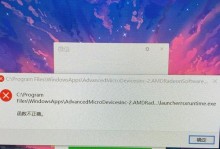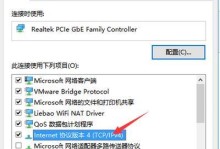亲爱的电脑迷们,你们有没有遇到过这种情况:移动硬盘突然变成了神秘的“raw”格式,就像它穿上了隐身衣,电脑都找不到它的踪影?别急,今天就来给你揭秘这个谜团,手把手教你如何拯救你的移动硬盘!
一、揭秘raw格式:移动硬盘的隐身术
首先,得先弄明白这“raw”是个啥玩意儿。其实,raw并不是什么邪恶的魔法,它只是硬盘上的一种特殊状态,意思是操作系统无法识别硬盘上的文件系统。简单来说,就像你拿着一张地图,却找不到正确的路线一样,电脑不知道怎么进入你的移动硬盘。
这种情况可能是因为你突然拔掉了移动硬盘,或者电脑在读写数据时突然断电,导致文件系统出了问题。别担心,这并不是移动硬盘的绝症,我们还是有办法救活的!
二、拯救raw移动硬盘:数据恢复大作战
既然知道了raw格式的原因,接下来就是如何拯救你的移动硬盘了。这里,我为你准备了几个绝招,让你轻松恢复数据,重拾移动硬盘的活力!
1. 数据恢复软件:你的数据守护神
首先,你得找一款靠谱的数据恢复软件,比如易我数据恢复软件、EaseUS Data Recovery Wizard等。这些软件就像你的数据守护神,能帮你扫描移动硬盘,找到那些被隐藏起来的文件。
操作步骤:
- 将移动硬盘连接到电脑,打开数据恢复软件。
- 在软件中找到你的移动硬盘,点击“扫描”。
- 等待软件扫描完毕,你可以看到所有被隐藏的文件。
- 选择你要恢复的文件,点击“恢复”。
2. CHKDSK命令:电脑的急救箱
如果你的移动硬盘只是因为文件系统出了问题,那么可以使用Windows自带的CHKDSK命令来修复它。
操作步骤:
- 按下Windows键 R,输入“cmd”打开命令提示符。
- 在命令提示符中输入“chkdsk X:/f”(X为移动硬盘的盘符),然后按回车键。
- 等待电脑修复完毕,你的移动硬盘应该就能正常使用了。
3. DiskGenius:分区表的修复大师
如果你的移动硬盘分区表出了问题,那么可以使用DiskGenius这款软件来修复它。
操作步骤:
- 打开DiskGenius软件,选择你的移动硬盘。
- 点击“搜索已丢失分区”,然后选择“重建分区表”。
- 等待软件搜索完毕,选择正确的分区,然后点击“保存更改”。
三、预防措施:别让raw再次找上门
为了避免raw格式再次找上门,我们需要做好以下预防措施:
- 在拔掉移动硬盘之前,一定要先安全地卸载它。
- 在读写数据时,尽量不要突然断电或关机。
- 定期备份你的重要数据,以防万一。
四、:移动硬盘的raw格式并不可怕
通过以上方法,相信你已经学会了如何拯救你的移动硬盘。别再为raw格式而烦恼,让你的移动硬盘重新焕发生机吧!记住,数据才是最宝贵的财富,一定要好好保护它哦!